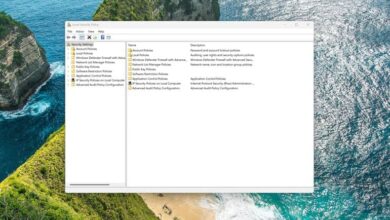آموزش تقسیم فایل های بزرگ به چندین فایل در ویندوز
تقسیم فایلهای بزرگ به قطعات کوچکتر، راهکاری مؤثر برای غلبه بر محدودیتهای اندازه فایل در سرویسهای پیامرسان و ایمیل مختلف است. میتوانید فایلها را در ویندوز تقسیم کرده و سپس با استفاده از این دو ابزار محبوب بایگانی فایل، مجدداً به آنها بپیوندید.
استفاده از WinRAR برای تقسیم فایل های بزرگ
WinRAR یکی از محبوبترین ابزارهای فشردهسازی و بایگانی فایل است که میتواند یک فایل را به حجمهای مختلف با اندازه مشخصشده شما تقسیم کند. نرمافزار WinRAR را دانلود کرده و بر روی رایانه خود نصب کنید. پس از نصب، فایل اکسپلورر را باز کرده و روی فایلی که میخواهید تقسیم کلیک کنید. سپس WinRAR > Add to archive را انتخاب کنید.
فرمت آرشیو به طور پیشفرض روی RAR تنظیم شده، اما در صورت تمایل میتوانید ZIP یا RAR4 را انتخاب کنید. از آنجایی که فایل را تقسیم میکنید، روش فشردهسازی روی Normal و اندازه Dictionary را در تنظیمات پیشفرض آن بگذارید.
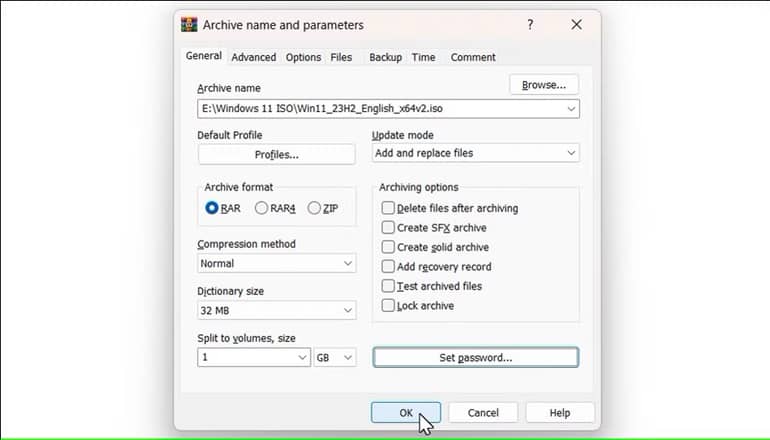
در قسمت Split to Volume, size، اندازه فایل مورد نظر را برای هر مشخص کنید. به عنوان مثال، اگر یک فایل 6.34 گیگابایتی دارید و میخواهید آن را به فایل های 1 گیگابایتی تقسیم کنید، مقدار گیگابایت را وارد کنید. همچنین میتوانید برای محافظت از آرشیو خود، رمز عبور اضافه کنید.
پس از اتمام، روی OK کلیک کنید. WinRAR شروع به تقسیم فایلها به اندازه مشخصشده و ذخیره آنها در پوشه منبع میکند. این فرآیند بسته به حجم فایل ممکن است مدتی طول بکشد، بنابراین صبر کنید تا کامل شود. آرشیوهای تقسیمشده با نامهای part1،2، 3 و غیره ذخیره خواهند شد.
برای ترکیب مجدد فایلها، هر قسمت باید در یک پوشه باشد. روی قسمت اول فایل راست کلیک کرده و WinRAR > Extract files را انتخاب کنید. مقصد را انتخاب کرده و روی OK کلیک کنید. گیرنده باید WinRAR را روی رایانه ویندوز خود نصب کرده باشد، زیرا سایر ابزارهای بایگانی یا گزینه استخراج داخلی ویندوز 11 قادر به ترکیب مجدد فایلها نیستند.
استفاده از 7-zip
7-Z یکی دیگر از ابزارهای فشردهسازی است که میتواند فایلهای بزرگ به قسمتهای کوچکتر تقسیم کند. استفاده از آن رایگان و منبع باز بوده و دلیل نسبت تراکم بالا ساخته شده است. 7-Zip را دانلود و نصب کنید. پس از نصب، 7-Zip را اجرا کنید، روی Computer دوبار کلیک کنید و فایلی مورد نظرتان را انتخاب کنید. در نهایت روی Add (نماد سبز رنگ) کلیک کنید.
همچنین، فایل را در File Explorer راست کلیک کرده و سپس Add to Archive را انتخاب کنید. در پنجره Add to Archive، روی Split to volumes, bytes کلیک کنید، سپس اندازه فایل را وارد کنید. به عنوان مثال، تایپ 20M فایل هایی با حجم 20 مگابایت ایجاد می کند.
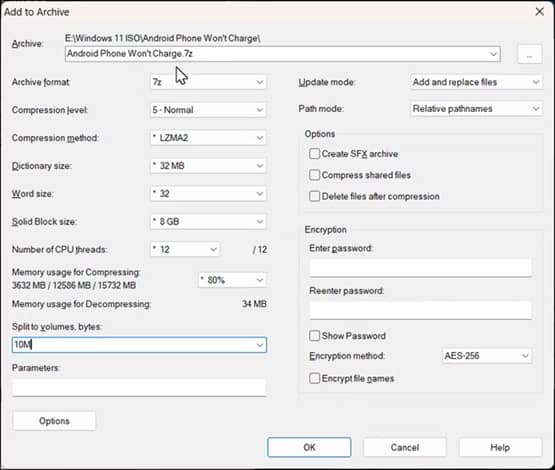
علاوه بر این، از گزینه رمزگذاری برای اضافه کردن رمز عبور به آرشیو خود استفاده کنید. گزینه های دیگر را در تنظیمات پیش فرض خود رها کرده و روی OK کلیک کنید. مانند WinRAR، برای ترکیب مجدد قطعات باید از 7-Zip استفاده کنید. برای انجام این کار، روی قسمت اول فایل راست کلیک کنید، سپس گزینه Show More > 7-Zip > Extract Files را انتخاب کنید. یک پوشه مقصد را انتخاب کنید و روی OK کلیک کنید تا فایل استخراج شود.
با پیروی از این روشها، میتوانید فایلهای بزرگ را برای غلبه بر محدودیتهای اندازه فایل از طریق دستگاههای ذخیرهسازی، برنامههای پیامرسان و سرویسهای ایمیل تقسیم کنید. این دستورالعمل ها باید با هر نوع فایلی، از جمله ویدیو، صدا، آرشیو فشرده، پشتیبان گیری و ایمیج دیسک کار کنند.